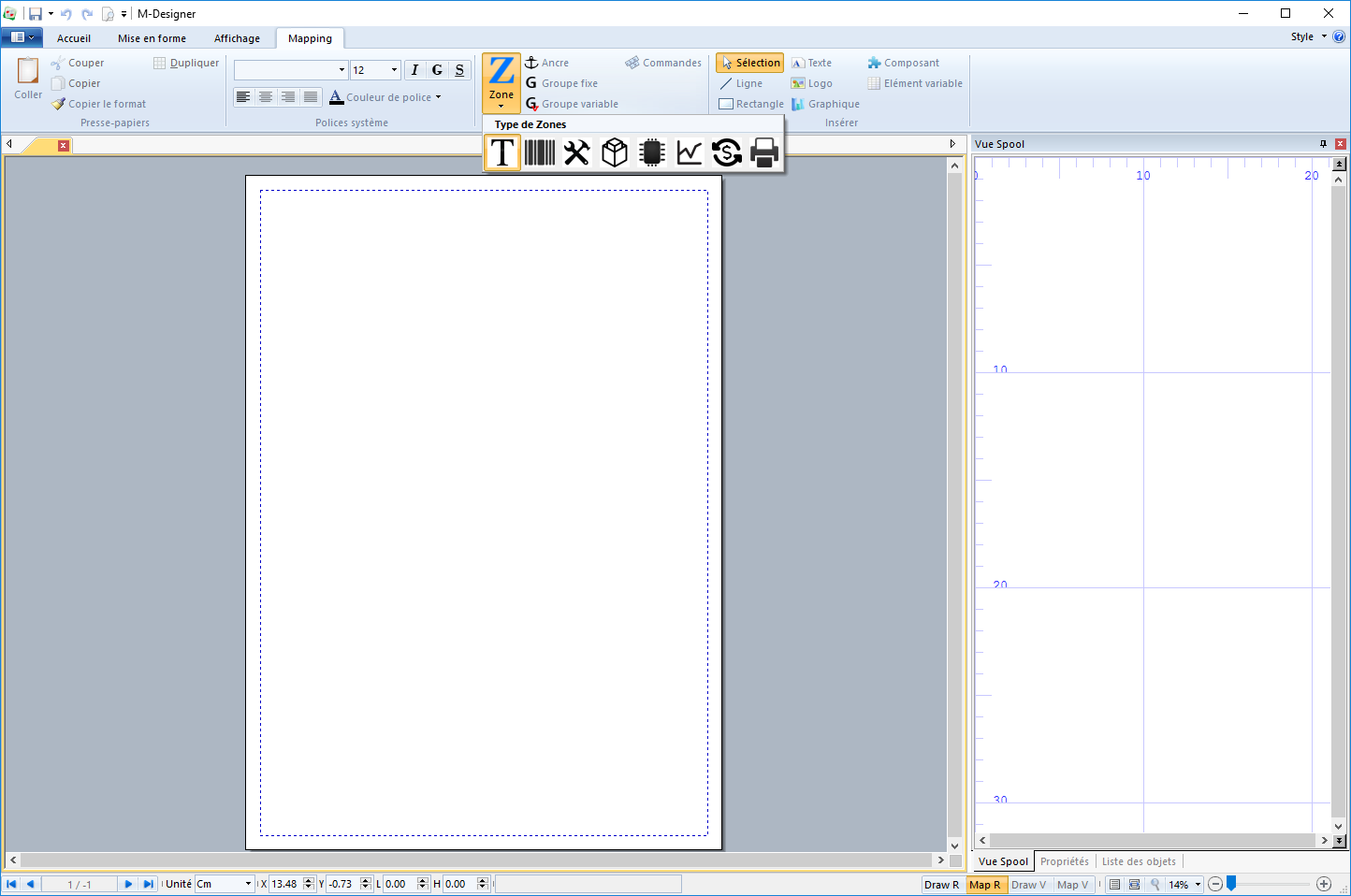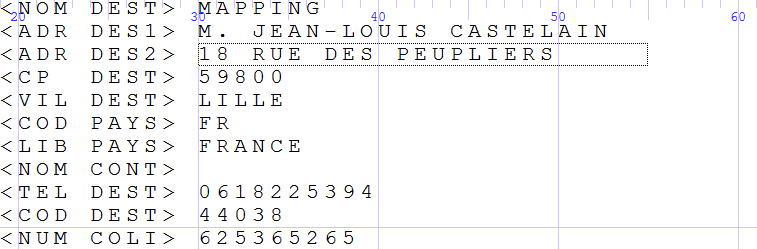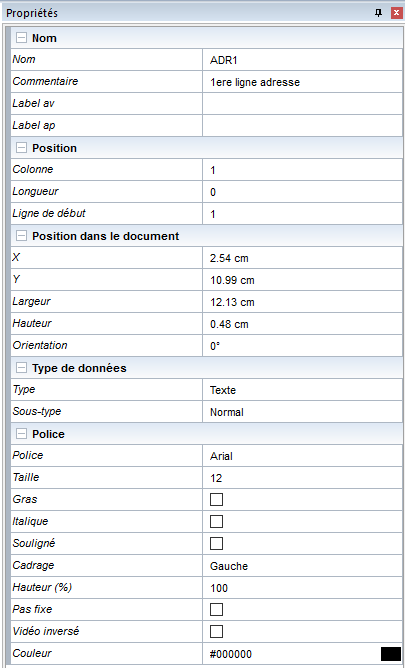Translations - ONYX - 9.0 - Utilisation
Partie Dynamique de ONYX Designer/83/fr
Sélectionner l’icône correspondante et son type dans l’onglet Donnée puis cliquer (sans relâcher) à l’endroit où cet élément doit être positionné. Cette méthode crée une zone vide. Pour lier la zone à une donnée du fichier source il suffit de sélectionner la donnée dans la vue Spool (voir la deuxième méthode ci-dessous) et de la glisser-déposer dans la zone précédemment crée en maintenant la touche Ctrl appuyée.
Sélectionner directement les données à récupérer dans la vue Spool et utiliser le glisser-déposer à l'endroit désiré sur l'espace de conception pour créer automatiquement une zone liée aux données sélectionnées.
Une fois la zone créée, sélectionnez celle-ci et affichez la vue des Propriétés pour renseigner ses informations :
Nom :
Nom (de la zone) : information interne à Designer, permettant d’identifier les différents objets dans le projet. Ce champ est vide lors d'une création de zone à vide et vaut la valeur de la donnée lors d'une création de zone à partir de la vue Spool.
Label av/Label ap : possibilités d’ajouter du texte avant et/ou après l’information récupérée.
Position :
Identification de la position de l'information dans le spool de données : colonne, longueur, ligne de début.
Permet également d'extraire une certaine quantité d'information en mode XML.
Position dans le document :
Permet de modifier le positionnement de la zone dans la page.
Type de données :
Permet de définir comment l'application Designer doit traiter l'information récupérée (voir a.3 Types de zones).
Police :
Permet de paramétrer toutes les options de mise en forme de l'information : police, taille, couleur, cadrage, orientation, etc.